Guía de cómo hacer staking en OSMO: consejos y trucos
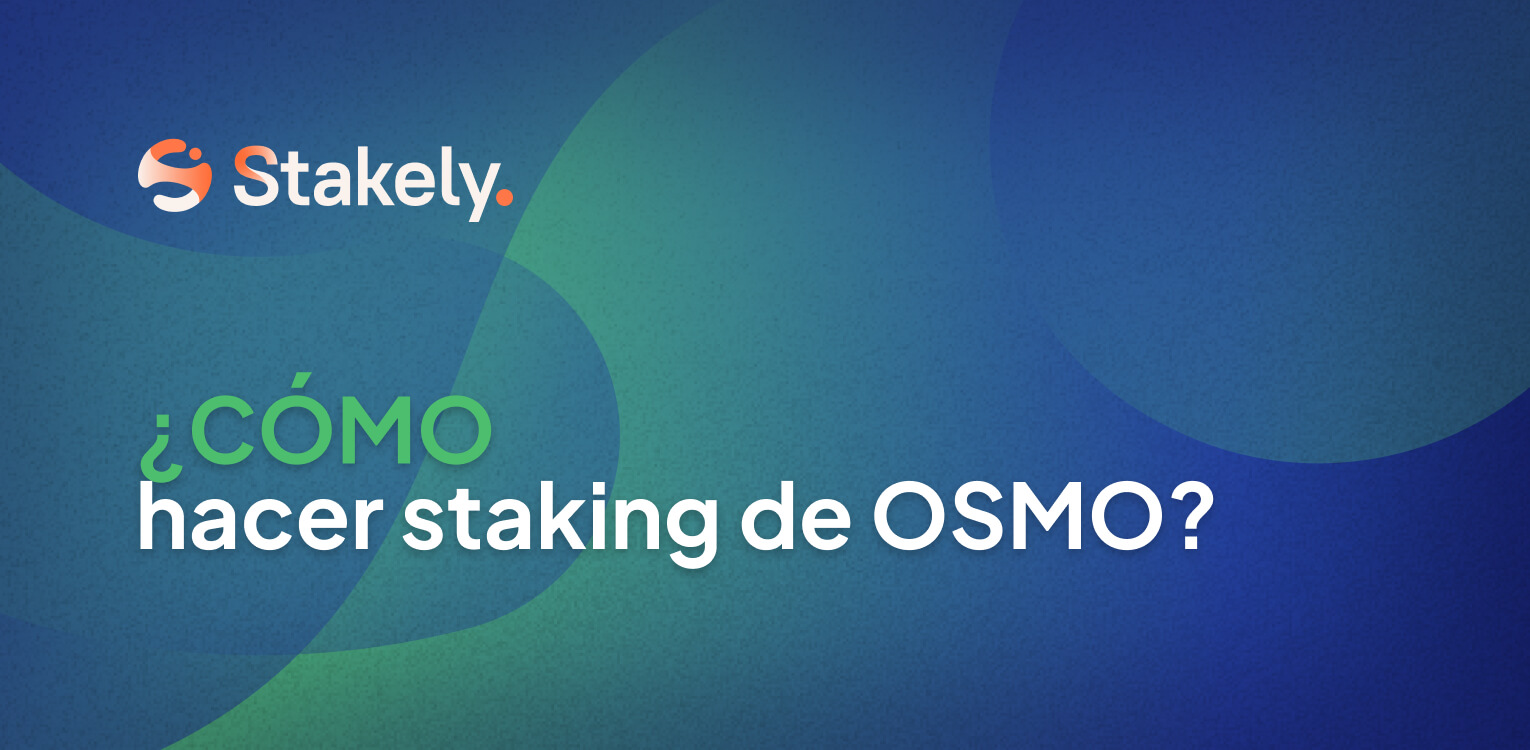
Hoy aprenderás todo lo que necesitas saber sobre cómo hacer staking de OSMO paso a paso para sacar el máximo provecho al staking de OSMO, el token nativo de Osmosis.
Quédate para descubrir consejos interesantes que te ayudarán a aumentar tus recompensas de OSMO mientras contribuyes con el fortalecimiento de la cadena.
¿Por qué hacer staking de OSMO?
- Al hacer staking de OSMO desde tu propia wallet, tienes tus OSMO bajo tu custodia, ya que tan solo tú tienes acceso a tus claves privadas.
- Puedes elegir uno o varios validadores.
- Puedes participar en la gobernanza.
- Eres elegible en cualquier airdrop para delegadores de OSMO siempre y cuando cumplas el resto de requisitos.
- Puedes hacer staking líquido de OSMO para explorar las opciones DeFi del ecosistema Cosmos sin desvinculación del staking.
- Aumentas tus conocimientos respecto al mundo descentralizado y sus ventajas.
Evita delegar OSMO desde entidades centralizadas
Los exchanges centralizados (CEX) te proporcionan ciertas comodidades y ventajas a primera vista. Sin embargo, hay razones por las que es mejor evitar hacer staking a través de un CEX:
No eres custodio de tus monedas, están en manos de los exchanges que utilizan sus propias direcciones públicas para almacenar los fondos de todos sus usuarios.
No eres elegible para airdrops que incluyan a OSMO, porque la dotación de las recompensas de airdrops se otorgan a las direcciones públicas activas durante los snapshot.
No puedes elegir tu validador favorito ni participar en la gobernanza de Osmosis.
Cómo delegar OSMO en 5 sencillos pasos
1. Instala tu wallet de Keplr
Para hacer staking de OSMO necesitarás contar con una wallet compatible. Puedes optar por Keplr, ya que hasta ahora es la walletcon más integraciones y facilidades para pagos de comisiones y transferencias IBC. Para instalarla, solo debes seguir unos los pasos de nuestra guía para aprender a usar Keplr Wallet.
Antes de empezar, también puedes explorar la calculadora para calcular tus recompensas mensuales o anuales, diseñada por Stakely para facilitarte los cálculos en OSMO y muchas otras monedas.
2. Dirígete a la app de Keplr
Dos caminos, ¡un mismo destino! Existen dos formas de llegar hasta el dashboard de staking de Keplr Wallet:
- Accediendo a través de Osmosis Zone y seleccionando el menú
Stake: - A través de tu extensión de Keplr, seleccionando el botón azul
Stake:
En ambos casos se abrirá una pestaña en tu navegador para mostrar la sección de Osmosis en Keplr.
3. Elige Stakely como validador
A continuación te mostramos cómo se ve actualmente la sección para hacer staking de OSMO en Keplr (puedes cambiar el modo oscuro en la esquina inferior izquierda): Desciende hasta abajo para ver la lista de validadores y elige a qué validador delegar tus OSMO. Esta guía con 7 claves para elegir el mejor validador puede ser útil si necesitas una mano amiga en tu selección.
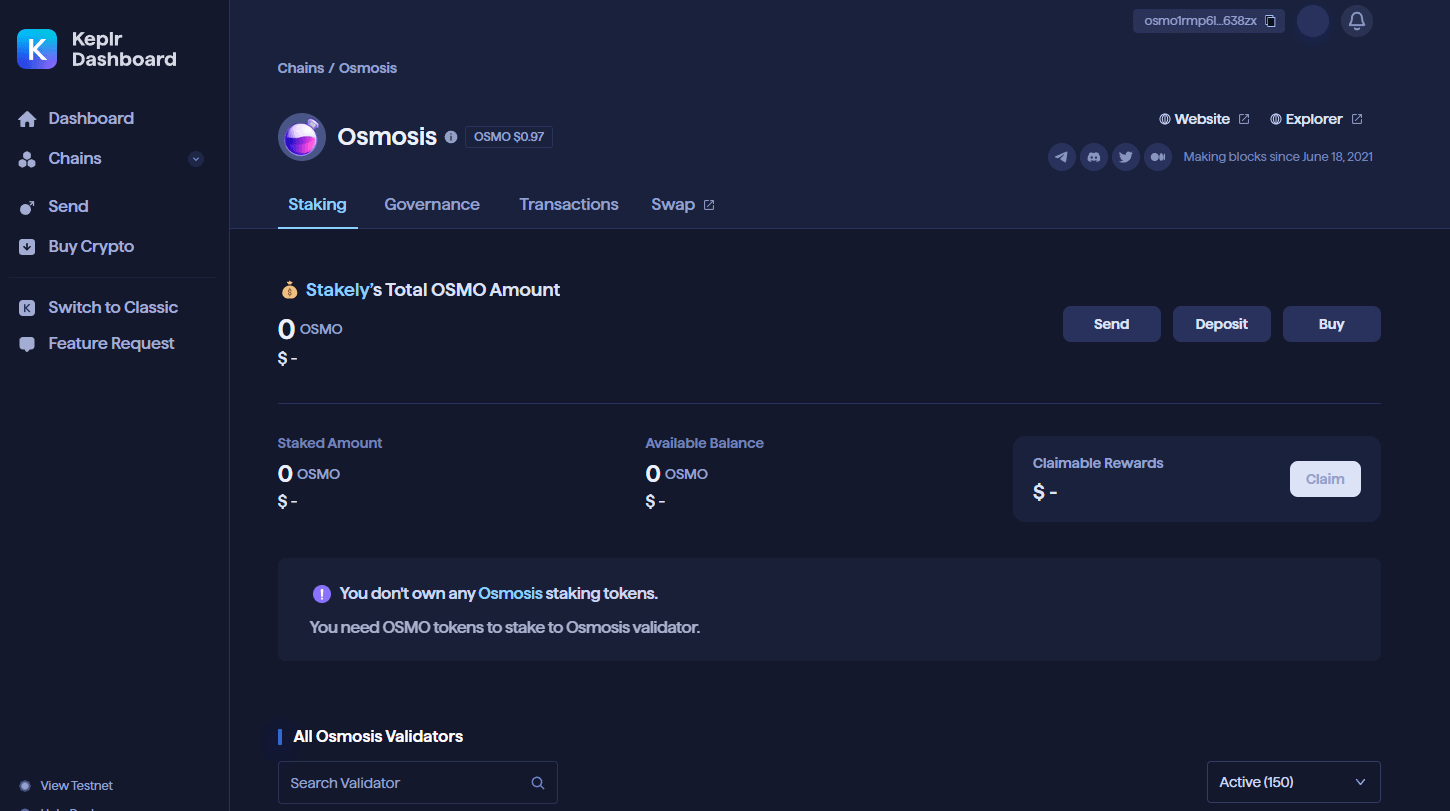
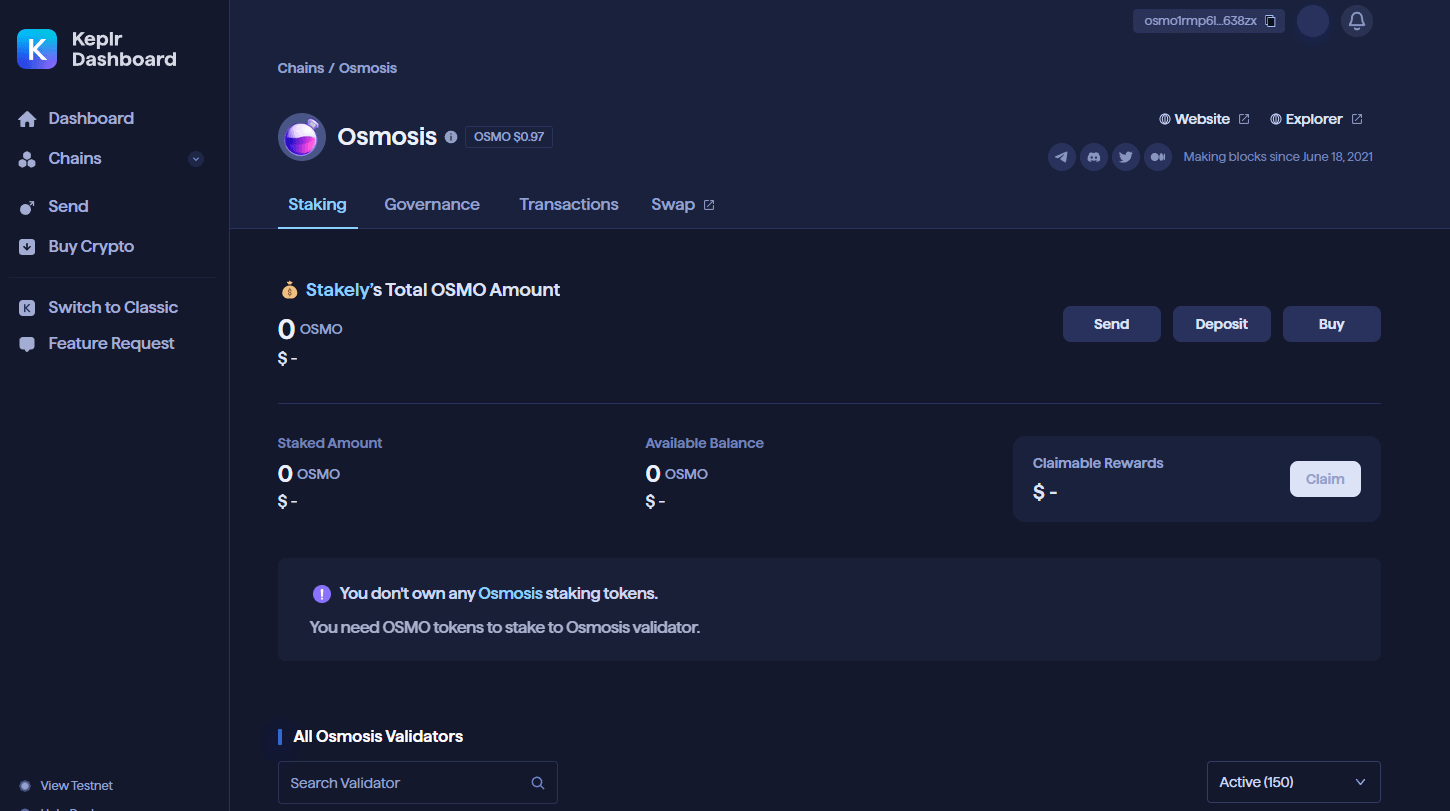
En cuanto tengas elegido el validador, selecciona Manage:


Te aparecerá una ventana emergente con la información del validador elegido. Haz clic en Delegate y continúa:
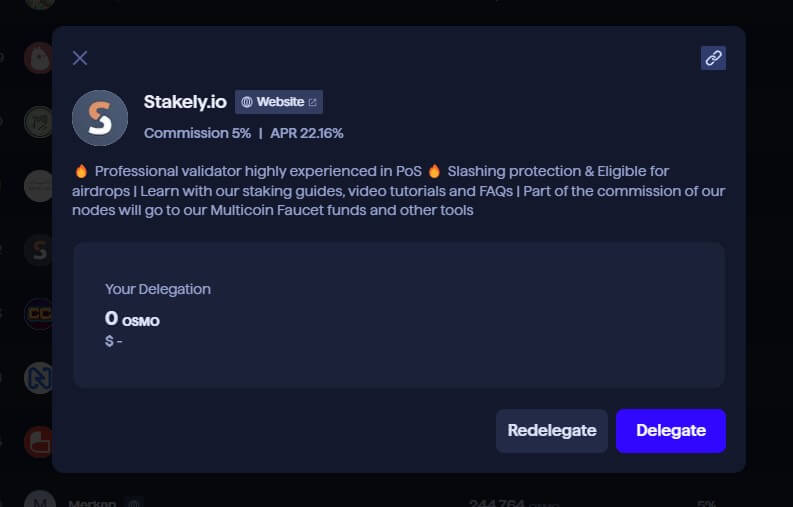
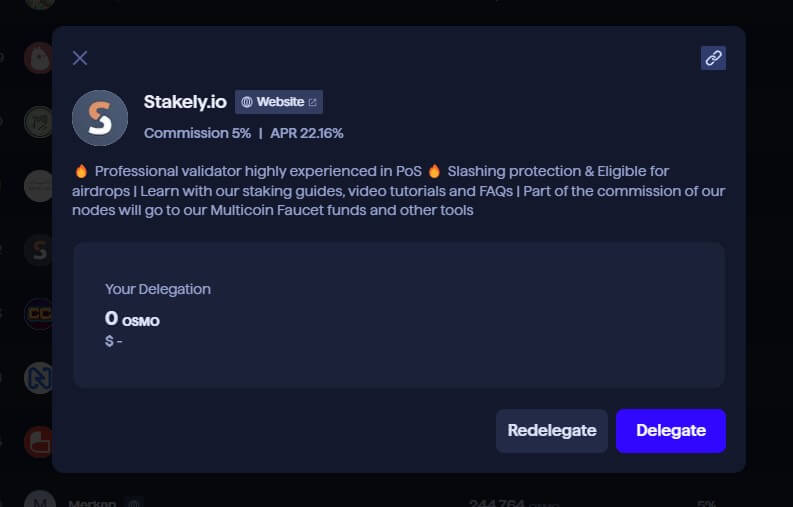
4. Introduce la cantidad de OSMO que quieres delegar
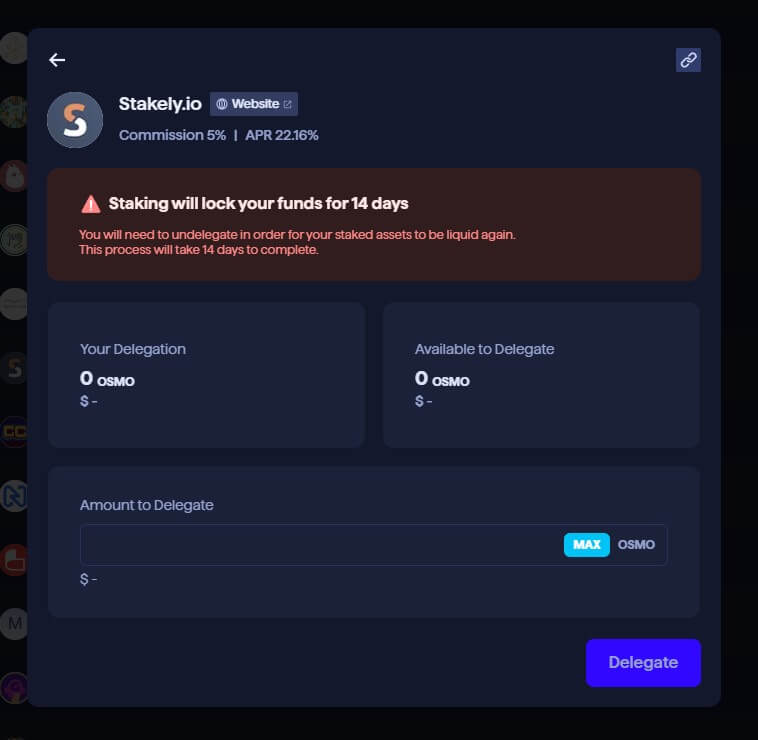
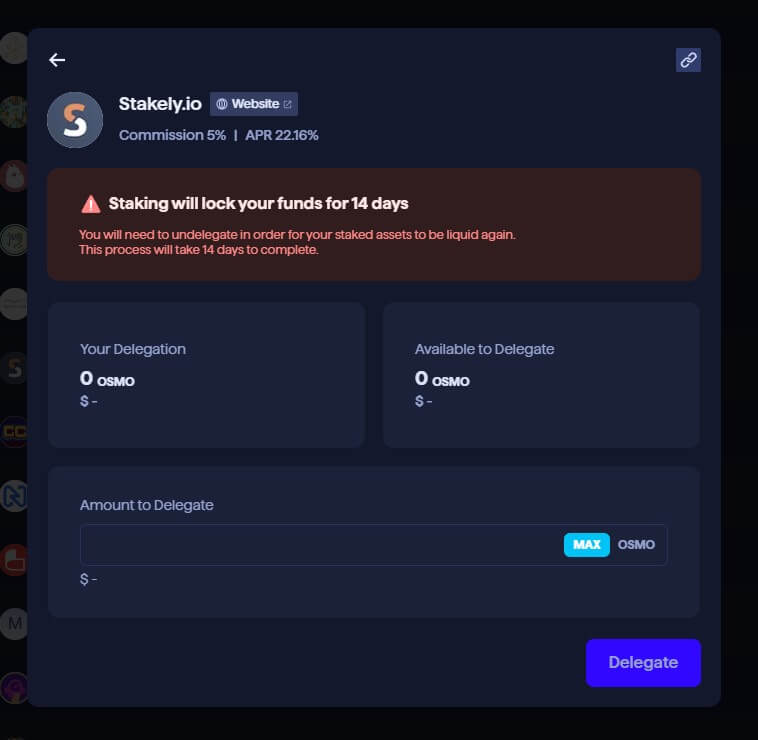
Elige la cantidad de OSMO que quieras delegar (estará en Keplr y no tienes que depositarlo, ya que estás interactuando de manera nativa en el protocolo de Osmosis). Verás esa cantidad en la sección Available to Delegate. Luego, pulsa sobre el botón azul Delegate.
Verás en rojo la información resaltada sobre el tiempo que estarán bloqueados tus fondos si se da el caso en el que quieras desvincular tus OSMO del staking. Ten en cuenta que en cuanto hagas clic en Undelegate, empezará la cuenta atrás y durante el tiempo de desvinculación no recibirás recompensas por staking.
5. Aprueba los permisos de vinculación.
¡Y listo! Ya has conseguido delegar OSMO.
Consejos a tener en cuenta al hacer staking de OSMO
Una vez delegados tus tokens, Keplr activa una pestaña en la que podrás ver la información relacionada con tu selección de validador. Ahora podrás ver tu validador o validadores, la cantidad de OSMO en staking y las recompensas pendientes por reclamar.


La función de redelegar podría ser muy útil en el caso de que tu validador caiga jail.
Cómo redelegar o dejar de delegar OSMO
Para realizar un cambio de validador, ten en cuenta que puedes hacer un cambio al instante por cada período de unbonding transcurrido. Es decir, si elegiste un validador hoy para delegar OSMO, mañana puedes hacer un cambio de validador, y el cambio se ejecutará de inmediato. Pero si intentas redelegar y hacer otro cambio al siguiente día, tendrás que esperar 14 días en el caso de Osmosis, o un periodo igual al periodo de unbonding que corresponda según el proyecto.
Ahora bien, ¿cómo se redelega o se retira la delegación en Osmosis?
- A la derecha de la sección
My validators, verás las recompensas generadas por hacer staking de Osmosis, y justo al lado verás la opción deManage. Pulsa aquí. - Aparecerá una ventana emergente que mostrará los OSMO que tienes en staking, junto a los datos del validador actual. Allí tienes tres opciones:
Undelegateo desdelegar para volver a tener líquidos tus OSMO;redelegateo redelegar para hacer el cambio de validador;delegateo delegar para volver a repetir el proceso y añadir más tokens OSMO en staking.
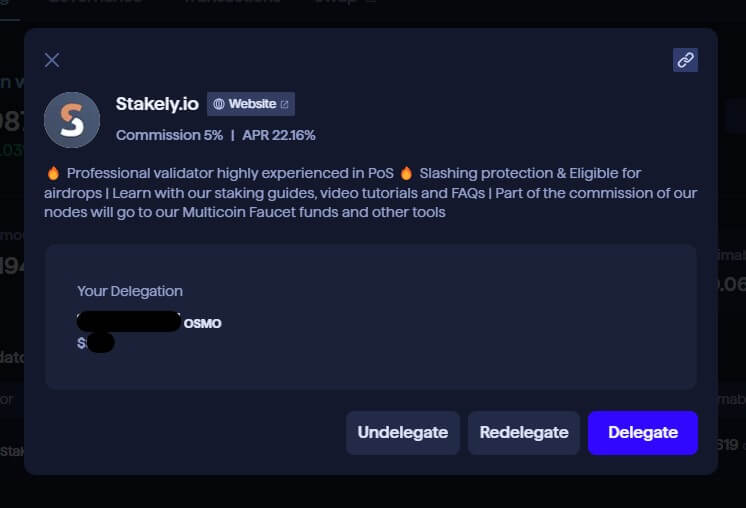
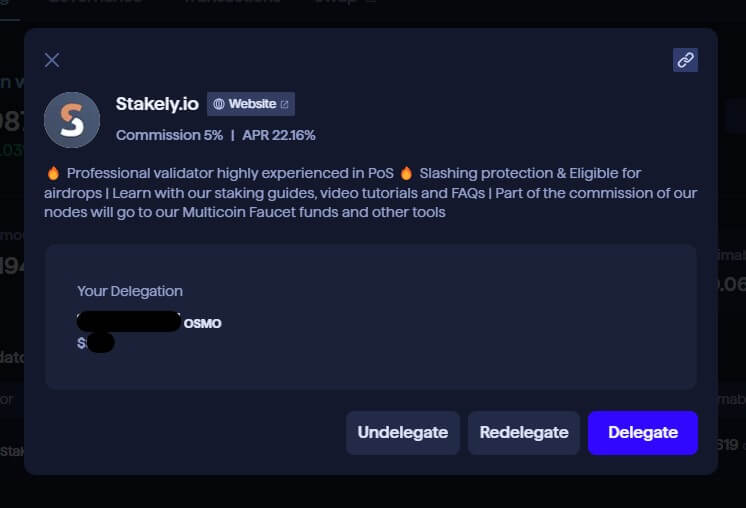
- Clica en Redelegate. Aparecerá un nuevo menú en el que podrás elegir de nuevo con qué validador quieres redelegar tus tokens. Puedes buscar el nuevo validador manualmente o buscando el nombre en
Search Validator.
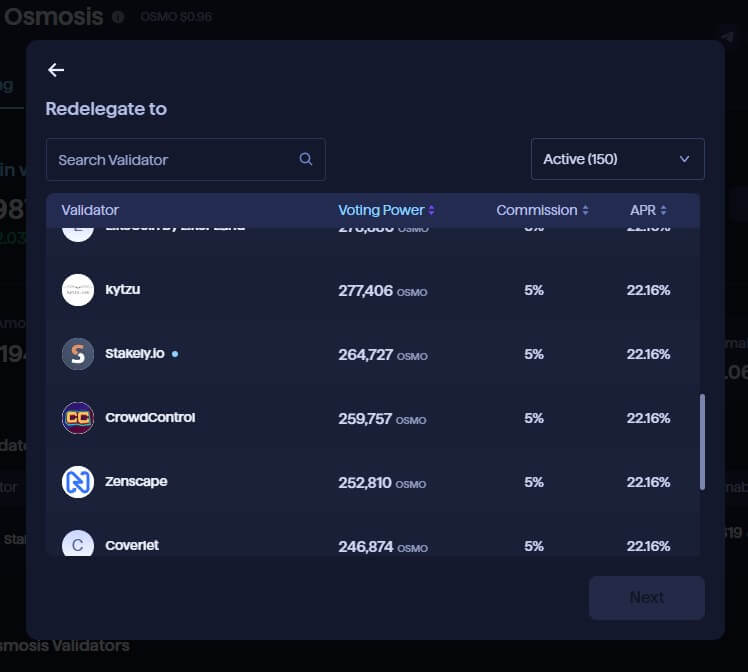
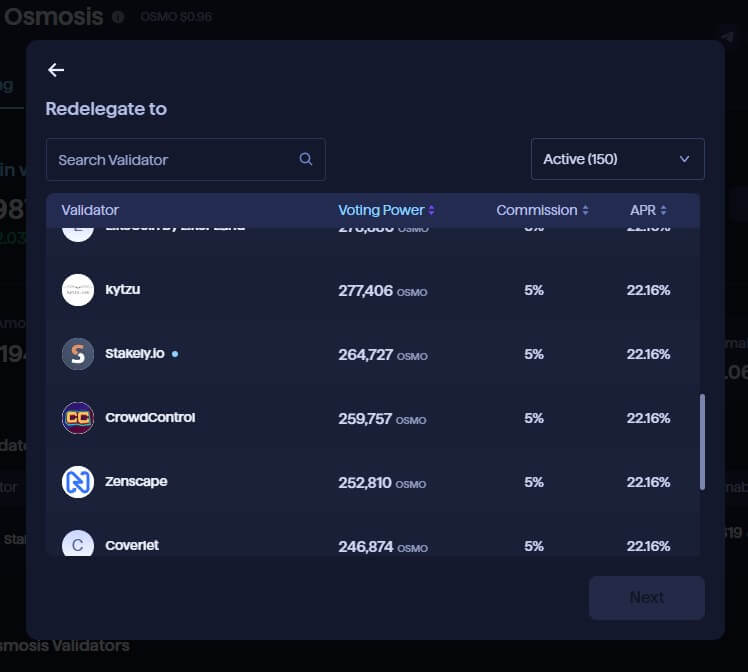
Justo a la derecha encontrarás un filtro con la opción Active marcada por defecto. Puedes seleccionar el filtro para ver el listado de validadores activos, inactivos, jailed o todos sin filtrar.
En cuanto hayas hecho tu nueva selección, haz clic sobre el nombre del validador y luego haz clic en
Next.A continuación, asegúrate que aparezca
Fromjunto al nombre del validador actual yTojunto al nombre del validador al cual moverás tus tokens.Selecciona la cantidad que quieres redelegar y pulsa el botón
Redelegate. Puedes redelegar una parte o todo, no hay límite para redelegar.
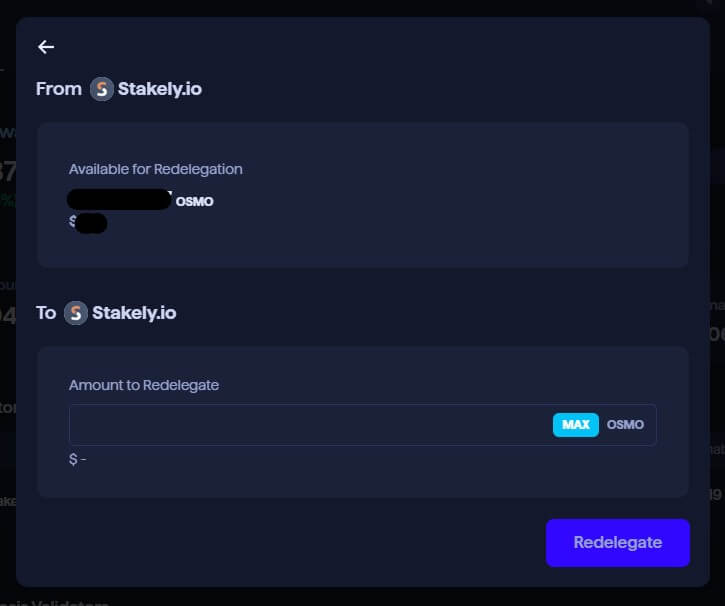
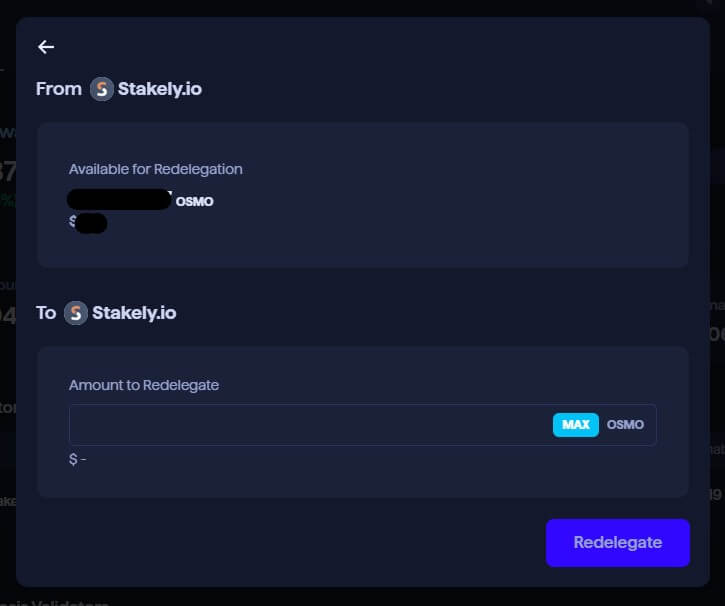
- Por último, acepta la transacción con tu wallet de Keplr. ¡Felicidades! Una vez confirmada la transacción, verás un mensaje confirmando el cambio y podrás ver la acción reflejada en la sección
My validators.
Cómo reclamar las recompensas de staking
Hacer staking es sinónimo generar ingresos pasivos, lo cual quiere decir que generarán recompensas día y noche, siempre y cuando hayas hecho tu tarea al elegir un validador óptimo para tus objetivos. Por lo tanto, podrás reclamar tus recompensas siempre que quieras. ¿Cómo?
- Justo encima de la sección de My Validators, verás un botón azul que dice
Claim.
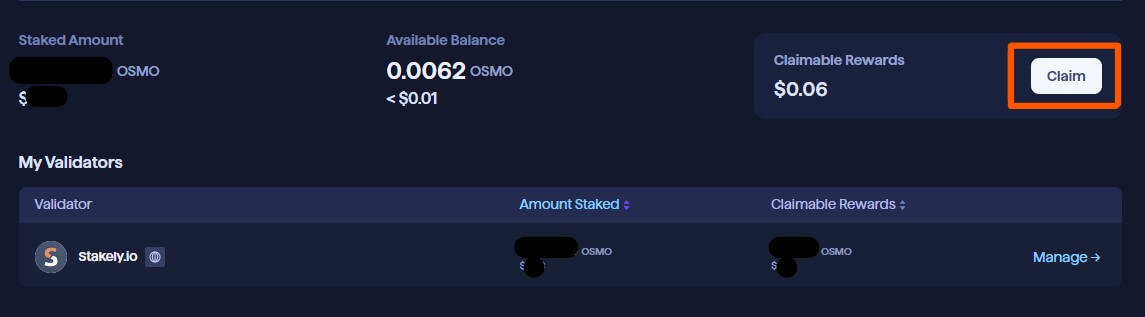
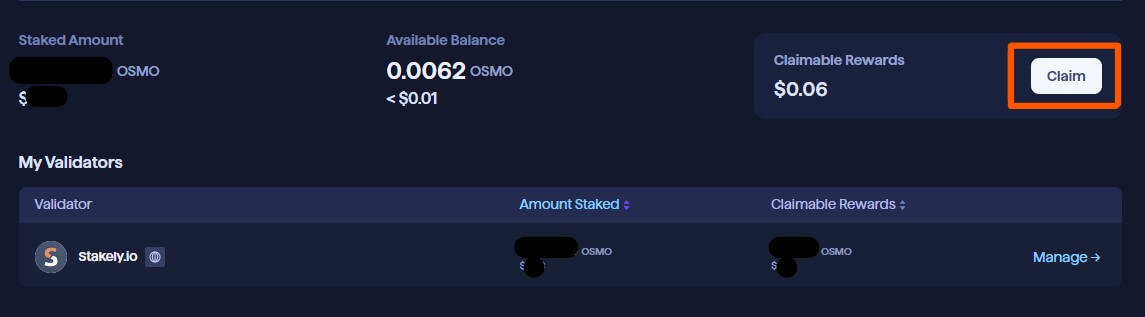
Confirma la petición en Keplr. Podrás hacerlo en una ventana emergente que aparecerá solicitando tu autorización para hacer efectivo tu reclamo de recompensas.
¡Y listo! Una vez confirmado por Keplr, ya tienes tus recompensas disponibles en tu wallet.
Cómo hacer restake de OSMO de modo automático y manual
Para algunos usuarios, la idea de reinvertir sus ganancias con el autocompund es muy atractiva de cara al largo plazo, porque potencia el poder del interés compuesto. Hacer autocompound consiste en reinvertir las recompensas de staking y volver a delegarlas para que cada vez sea mayor la cantidad de OSMO que genere recompensas.
Para un crecimiento gradual, el proceso se debe hacer al menos diariamente y no todos los usuarios tienen el tiempo o la paciencia de hacerlo. Por suerte, también existe el restake automático o autocompound. Gracias a plataformas como Yieldmos y Restake, puedes autorizar a tu validador para hacer esta acción por ti. Ambas son exclusivas del ecosistema Cosmos.
Ten en cuenta que estas plataformas no cuentan con autorización para usar los fondos de tu wallet, sino que son los propios validadores los que corren a cargo de los gastos por las tarifas de la red.
Esta guía sobre cómo hacer staking de Osmosis paso a paso es amplia, pero está diseñada para acompañarte en cada duda que puedas tener e incluso ahora tienes algunos trucos para potenciar tus ingresos pasivos. ¡Esperamos que haya sido de ayuda!
¡Hasta pronto, cosmonauta!





